Laptop nhanh hết pin? Phải làm sao đây?
Trong quá trình sử dụng laptop, chắc hẳn rất nhiều người đã gặp phải tình trạng laptop nhanh hết pin, hỏng pin và phải đến các trung tâm sửa laptop để thay pin laptop. Liệu bạn có thắc mắc là tại sao máy tính lại nhanh hết pin và làm thế nào để khắc phục tình trạng đó? Ở bài dưới đây, Bệnh viện công nghệ 88 sẽ cho bạn biết những nguyên nhân có thể khiến cho pin của chiếc máy tính nhanh bị hao hụt. Cùng theo dõi nhé!

Sau thời gian dài sử dụng, thì việc pin bị sụt giảm thời lượng là điều rất bình thường. Nhưng nếu pin bị sụt giảm một cách nhanh chóng gây ra hiện tượng laptop nhanh hết pin thì bạn cần xem xét và kiểm tra kỹ bởi có thể pin máy tính của bạn đã có vấn đề.
Những nguyên nhân khiến laptop nhanh hết pin
Có rất nhiều nguyên nhân khiến pin laptop gặp phải tình trạng nhanh bị hao hụt, dưới đây sẽ là 10 nguyên nhân chính:
1. Màn hình hiển thị quá sáng
Đối với các thiết bị điện tử nói chung và laptop nói riêng thì màn hình luôn là một trong các thành phần sử dụng nhiều năng lượng pin nhất. Việc để độ sáng của màn hình ở mức quá cao sẽ gây hao tốn rất nhiều pin. Điều này giải thích lý do vì sao laptop nhanh hết pin.
Lời khuyên cho bạn là hãy điều chỉnh độ sáng màn hình ở mức vừa phải, đủ nhìn, không quá chói mắt nhằm có thời lượng pin sử dụng tốt nhất.
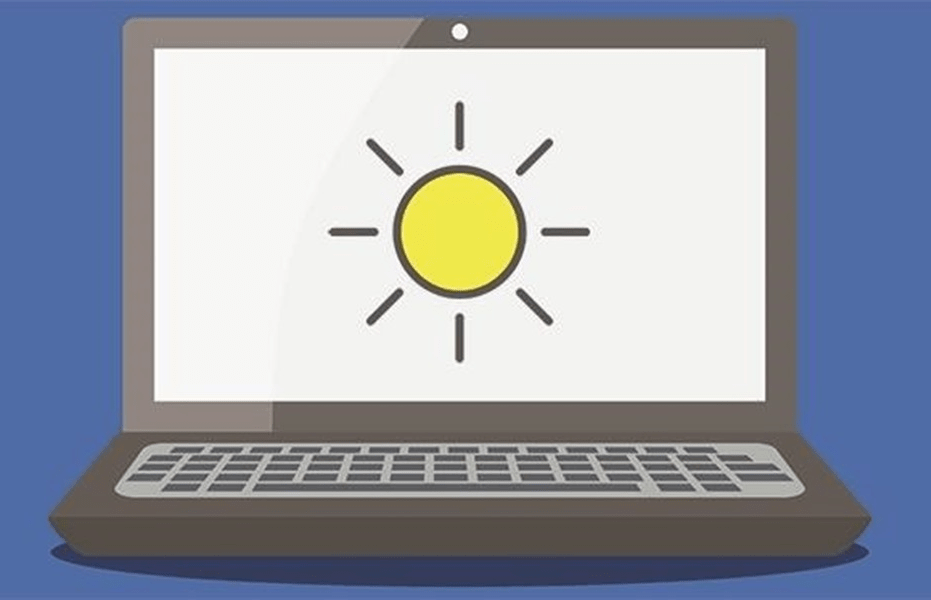
2. Đèn nền bàn phím
Mặc dù mức tiêu thụ điện không cao, tuy nhiên việc mở đèn nền bàn phím trong một thời khá dài hẳn sẽ ảnh hưởng ít nhiều đến thời lượng sử dụng pin của laptop. Bật đèn nền bàn phím trong suốt thời gian sử dụng laptop sẽ gián tiếp gây ra tình trạng laptop nhanh hết pin.
Do đó, Bạn nên tắt đèn nền bàn phím khi không cần thiết và chỉ nên bật khi sử dụng trong môi trường thiếu ánh sáng để tiết kiệm pin hơn.
3. Wifi, Bluetooth và các kết nối ngoại vi không sử dụng
Kết nối wifi, bluetooth và các kết nối ngoại vi như chuột không dây, bàn phím, ổ cứng gắn ngoài… cũng hao tốn khá nhiều pin của laptop bởi hệ thống phải dành một phần năng lượng không nhỏ nhằm duy trì sự kết nối. Chính vì thế, hãy tắt các kết nối này khi bạn không có nhu cầu sử dụng nhé.
4. Ổ cứng bị phân mảnh
Mỗi khi cần truy xuất dữ liệu thì ổ cứng sẽ phải hoạt động nhanh hơn và nhiều hơn nhằm tìm đến các dữ liệu mà bạn cần sử dụng, dữ liệu bị trải khắp nơi trên ổ cứng khiến cho đầu đọc hoạt động với công suất lớn hơn. Chính vì thế việc dữ liệu bị phân mảnh ở nhiều nơi trên ổ cứng cũng là nguyên nhân gây ra việc hiện tượng laptop nhanh hết pin.
Cách hạn chế tình trạng này đó chính là, sau một thời gian dài sử dụng hãy chạy chế độ chống phân mảnh bằng cách chọn “Start menu => Accessories =>System tool => Disk defragment”
5. Để quá nhiều ứng dụng chạy nền không cần thiết
Việc để quá nhiều ứng dụng như facebook, google Desktop search, Unikey, Skype, Antivirus...và rất nhiều những phần mềm chạy nền khác cũng chính là nguyên nhân gây hao tổn nhiều năng lượng pin. Dù bạn không sử dụng máy tính thì các ứng dụng chạy ngầm này cũng khiến CPU luôn trong trạng thái hoạt động liên tục, gây hao tổn tài nguyên xử lý của CPU.
Do đó, bạn nên tắt bớt những phần mềm đang chạy trên windows bạn cho là không cần thiết và không sử dụng đến để tiết kiệm pin hơn, tránh tình trạng laptop nhanh hết pin.
6. Chạy phần mềm từ CD/DVD
Ổ cứng laptop đã tốn pin, sử dụng ổ quang còn tốn hơn nữa.
Thế mà thay vì cài đặt phần mềm vào trong ổ cứng trên laptop và sử dụng, thì rất nhiều người lại có thói quen chạy thẳng phần mềm từ ổ CD/DVD khiến cho laptop nhanh hết pin. Bạn có biết ổ đĩa quang CD/DVD tiêu tốn khá nhiều năng lượng do sử dụng cơ chế xoay vật lý, điều đó là hao hụt pin laptop rất nhanh.
Thế nên, thay vì đọc dữ liệu trực tiếp trên ổ đĩa CD.DVD thì bạn có thể sử dụng một số phần mềm tạo đĩa ảo hoặc cài đặt phần mềm vào ổ cứng trong máy để khắc phục vấn đề này.
7. Để máy ở chế độ Standby
Rất nhiều người trong chúng ta nghĩ rằng cứ kích hoạt chế độ Standby thì laptop sẽ tạm thời ngưng hoàn toàn mọi hoạt động. Tuy nhiên, ở chế độ Standby thì máy tính chỉ đang ở chế độ chờ chứ không tắt hẳn hoàn toàn.
Gợi ý nhỏ cho bạn là hãy kích hoạt chế độ hibernating khi muốn tạm ngưng sử dụng laptop mà không muốn tắt máy. Ở chế độ này toàn bộ trạng thái của RAM sẽ được lưu vào ổ cứng của máy tính, tiếp theo đó hệ thống sẽ hoàn toàn ngưng hoạt động giúp bạn tiết kiệm pin hơn và tránh tình trạng laptop nhanh hết pin, và dĩ nhiên là bạn vẫn có thể quay lại để làm việc gần như tức thời.

8. Dùng Laptop ở nơi quá nóng
Nhiệt độ ảnh hưởng trực tiếp tới dung lượng của những viên pin. Đây chính là lý do vì sao laptop lại nhanh hết pin hơn khi sử dụng ở những nơi quá nóng hoặc có nhiều khói bụi. Do đó, bạn hãy giữ cho laptop của mình luôn ở nhiệt độ mát mẻ bằng cách sử dụng máy ở những nơi thoáng mát, khô ráo.
Hãy tinh chỉnh các cài đặt trên laptop của mình về mức tiêu thụ điện để giúp tiết kiệm pin hơn. Trong Power Options bạn có thể chọn các mục tiết kiệm điện năng khi không dùng tới, như khi sử dụng các ứng dụng văn phòng hãy chọn Balanced hay Power Saver thay vì high performance.
9. Chạy quá nhiều phần mềm cùng lúc
Khi chạy quá nhiều phần mềm cùng lúc sẽ làm cho bộ vi xử lý hoạt động hết công suất, sinh ra nhiều nhiệt hơn và ảnh hưởng tới thời lượng sử dụng pin. Do đó, bạn nên chạy một vài ứng dụng thay vì chạy tất cả cùng một lúc để giảm thiểu tình trạng hao tổn pin và laptop nhanh hết pin.
Thêm vào đó, hãy tắt bớt các phần mềm, ứng dụng khi không cần dùng đến để tiết kiệm năng lượng pin hơn.
10. Pin Laptop đã bị chai
Laptop sử dụng một thời gian dài, trải qua nhiều chu kỳ sạc thì tình trạng chai pin là điều không thể tránh khỏi cho dù là những dòng laptop cao cấp nhất. Giải pháp tối ưu nhất để khắc phục tình trạng trên có lẽ là thay một cục pin mới cho laptop của bạn.

Địa chỉ sửa lỗi laptop nhanh hết pin, thay pin laptop uy tín tại Hà Nội
Đến với Bệnh Viện Công Nghệ 88, bạn sẽ được yên tâm khi gửi gắm chiếc laptop của mình ở đây để sửa chữa hoặc thay pin laptop nhanh chóng, hiệu quả với mức giá hợp lý nhất mà không phải quá lo lắng về vấn đề sửa pin laptop bao nhiêu tiền. Với đội ngũ nhân viên chuyên nghiệp, quy trình phục vụ tận tình, chúng tôi cam kết sẽ mang đến những trải nghiệm dịch vụ tốt nhất, an tâm và uy tín nhất. Ngoài ra cũng giúp bạn gạt bỏ nỗi lo lắng thường gặp khi đưa máy đi sửa như bị luộc đồ, tráo linh kiện…
Tổng kết lại, trên đây là những thông tin về nguyên nhân cũng như cách khắc phục tình trạng laptop nhanh hết pin mà Bệnh viện công nghệ 88 đã tổng hợp được. Hy vọng bài viết này sẽ giúp ích cho bạn trong quá trình sử dụng máy tính. Cảm ơn đã theo dõi.
Bệnh viện Công nghệ 88 - Đơn vị sửa chữa uy tín Hà Nội
Cẩn Thận - Tận Tâm - Chuyên Nghiệp
***
Website: http://benhviencongnghe88.vn/
Địa chỉ:
Trung tâm bảo hành 1
40 Trần Đại Nghĩa - Hai Bà Trưng - Hà Nội (024.7106.9999 số máy lẻ 310)
Trung tâm bảo hành 2
164 Nguyễn Xiển - Thanh Xuân - Hà Nội (024.7106.9999 số máy lẻ 311)
Trung tâm bảo hành 3
135 Chùa Láng - Đống Đa - Hà Nội (024.7106.9999 số máy lẻ 312)
Trung tâm bảo hành 4
106 Hồ Tùng Mậu - Cầu Giấy - Hà Nội (024.7106.9999 số máy lẻ 313)
Trung tâm bảo hành 5
63 Nguyễn Thiện Thuật - Quận 3 - TP HCM (024.7106.9999 số máy lẻ 225)
Trung tâm bảo hành 6
817A Kha Vạn Cân, P. Linh Tây, Q. Thủ Đức (024.7106.9999 số máy lẻ 410)
- Cách khắc phục tình trạng lỗi pin laptop hiệu quả nhất
- Giá pin laptop Asus ở đâu rẻ nhất và chất lượng tốt nhất?
- Tắt nguồn laptop có sạc pin được không? Cách sạc giúp pin luôn bền bỉ
- Cách khắc phục pin laptop sạc không vào điện nhanh nhất
- Cách khắc phục nhanh nhất cho lỗi hiển thị pin laptop
- Laptop Dell không nhận pin nguyên nhân do đâu? Cách khắc phục đơn giản mà không phải ai cũng biết
- Phồng pin laptop có phải vấn đề nghiêm trọng không? Có nguy hiểm cho máy tính hay không?
- Vừa sạc pin vừa dùng laptop có sao không?
- 5 Lưu ý tránh pin laptop bị chai khi sử dụng. Cách khắc phục pin laptop bị chai đơn giản nhất
- Nguyên nhân và cách khắc phục tình trạng máy tính nhanh hết pin
Bài viết liên quan
-
 Pin laptop không sạc được - Cách khắc phục nhanh chóng, hiệu quả tại nhà
02-08-2022, 9:52 am
Pin laptop không sạc được - Cách khắc phục nhanh chóng, hiệu quả tại nhà
02-08-2022, 9:52 am
-
 Sạc pin máy tính không vào - cách khắc phục đơn giản tại nhà
30-07-2022, 4:59 pm
Sạc pin máy tính không vào - cách khắc phục đơn giản tại nhà
30-07-2022, 4:59 pm
-
 Pin máy tính là gì? Có bao nhiêu loại pin máy tính?
30-07-2022, 3:21 pm
Pin máy tính là gì? Có bao nhiêu loại pin máy tính?
30-07-2022, 3:21 pm
-
 Pin laptop sạc không vào - Cách khắc phục đơn giản, nhanh chóng nhất tại nhà
30-07-2022, 3:07 pm
Pin laptop sạc không vào - Cách khắc phục đơn giản, nhanh chóng nhất tại nhà
30-07-2022, 3:07 pm
-
 Cách khắc phục lỗi laptop không sạc được pin hiệu quả nhất tại nhà
30-07-2022, 1:48 pm
Cách khắc phục lỗi laptop không sạc được pin hiệu quả nhất tại nhà
30-07-2022, 1:48 pm
-
 Cách khắc phục lỗi laptop không nhận pin hiệu quả nhất tại nhà
30-07-2022, 11:27 am
Cách khắc phục lỗi laptop không nhận pin hiệu quả nhất tại nhà
30-07-2022, 11:27 am
-
 Cách khắc phục lỗi pin laptop sạc không vào plugged in not charging đơn giản nhất
30-07-2022, 10:34 am
Cách khắc phục lỗi pin laptop sạc không vào plugged in not charging đơn giản nhất
30-07-2022, 10:34 am
-
 Cách khắc phục Laptop sạc không vào pin đơn giản nhất tại nhà
30-07-2022, 10:03 am
Cách khắc phục Laptop sạc không vào pin đơn giản nhất tại nhà
30-07-2022, 10:03 am
-
 Lý do phải thay pin máy tính Dell? Giá thay pin laptop Dell hết bao nhiêu?
30-07-2022, 9:42 am
Lý do phải thay pin máy tính Dell? Giá thay pin laptop Dell hết bao nhiêu?
30-07-2022, 9:42 am
-
 5+ Cách xử lý khi xảy ra lỗi laptop sạc pin không lên phần trăm
30-07-2022, 9:24 am
5+ Cách xử lý khi xảy ra lỗi laptop sạc pin không lên phần trăm
30-07-2022, 9:24 am




